So entfernt man HorizonLiving Adware und die Werbung, die sie anzeigt
Mac VirusAuch bekannt als: HorizonLiving Werbung
Der kostenlose Scanner prüft, ob Ihr Computer infiziert ist.
JETZT ENTFERNENUm das Produkt mit vollem Funktionsumfang nutzen zu können, müssen Sie eine Lizenz für Combo Cleaner erwerben. Auf 7 Tage beschränkte kostenlose Testversion verfügbar. Eigentümer und Betreiber von Combo Cleaner ist RCS LT, die Muttergesellschaft von PCRisk.
Was ist HorizonLiving?
HorizonLiving ist eine Adware-artige Anwendung, die unsere Forscher während einer Überprüfung neuer Einreichungen an VirusTotal entdeckten. Sie wurde entwickelt, um störend Werbekampagnen auszuführen und diese App hat datenverfolgende Fähigkeiten. Zusätzlich haben wir festgestellt, dass HorizonLiving zur AdLoad Malware-Familie gehört.
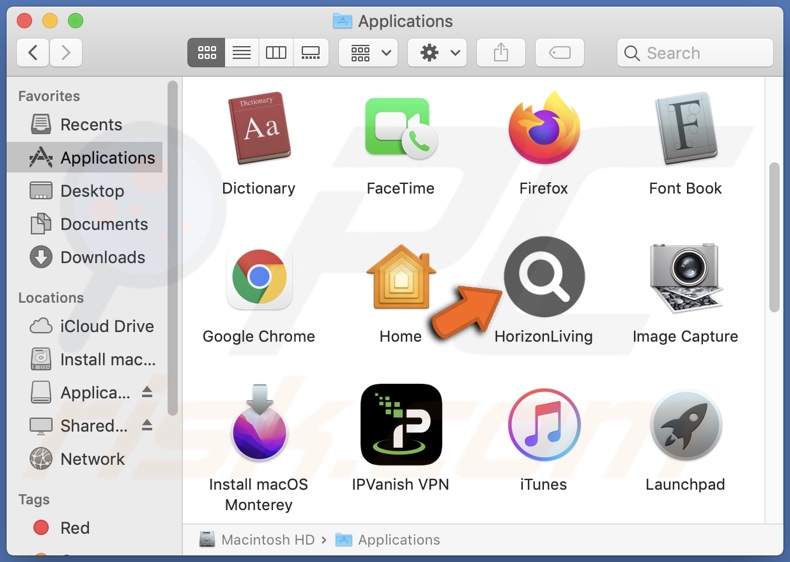
Übersicht über HorizonLiving Adware
Werbeunterstützte Software kann bestimmte Faktoren erfordern, die erfüllt werden müssen, um wie geplant zu funktionieren. Diese Software könnte, zum Beispiel, keine Werbung anzeigen, außer dass die Spezifikation des Browsers/Systems oder der Geo-Standort des Benutzers kompatibel sind, Besuche auf bestimmten Webseiten getätigt werden, oder ähnliches. Es ist jedoch egal, ob HorizonLiving (oder andere Adware) Werbung zeigt oder nicht, da ihre Gegenwart auf einem System die Geräte-/Benutzersicherheit trotzdem gefährdet.
Von Adware angezeigte Werbung fördert unzuverlässige/gefährliche Seiten und Software, Online-Betrügereien und sogar Malware. Des Weiteren kann einige der störenden Werbung heimlich Software herunterladen/installieren, sobald sie angeklickt wird.
Es ist bemerkenswert, dass echte Produkte, auf die man durch diese Werbung stößt, wahrscheinlich nicht von ihren tatsächlichen Entwicklern beworben werden. Stattdessen nutzen Betrüger diese Marketing-Technik, um über Partnerprogramme unrechtmäßige Provisionen zu erhalten.
HorizonLiving könnte Qualitäten eins Browserentführers haben, da dies bei AdLoad Adware häufig vorkommt, obwohl wir, während unseres Tests, keine beobachtet haben.
Außerdem zielt HorizonLiving auf Surfdaten, persönlich identifizierbare Details, Kontoanmeldedaten (Benutzernamen/Passwörter), Kreditkartennummern, etc. ab. Die Entwickler von Adware machen die gesammelten Informationen zu Geld, indem sie diese mit Dritten (potenziellen Cyberkriminellen) teilen/sie an sie verkaufen.
Zusammenfassend lässt sich sagen, dass die Gegenwart von Software, wie HorizonLiving zu Systeminfektionen, schweren Datenschutzproblemen, finanziellen Verlusten und sogar Identitätsdiebstahl führen kann.
| Name | HorizonLiving Werbung |
| Art der Bedrohung | Adware, Mac Malware, Mac Virus |
| Erkennungsnamen | Avast (MacOS:AdAgent-AW [Adw]), Combo Cleaner (Adware.MAC.Generic.25792), ESET-NOD32 (eine Variante von OSX/Adware.Synataeb.G), McAfee (RDN/Generic.osx), vollständige Liste (VirusTotal) |
| Zusätzliche Informationen | Diese Anwendung gehört zur Adload Malware-Familie. |
| Symptome | Ihr Mac wird langsamer als normal, Sie sehen unerwünschte Pop-up-Werbung und werden auf dubiose Webseiten weitergeleitet. |
| Verbreitungsmethoden | Betrügerische Pop-up-Werbung, kostenlose Software-Installationsprogramme (bündeln), gefälschte Flash Player Installationsprogramme, Torrent-Datei Downloads. |
| Schaden | Internetbrowserverfolgung (potenzielle Datenschutzprobleme), Anzeige unerwünschter Werbung, Weiterleitungen auf dubiose Webseiten, Verlust privater Informationen. |
| Malware-Entfernung (Windows) |
Um mögliche Malware-Infektionen zu entfernen, scannen Sie Ihren Computer mit einer legitimen Antivirus-Software. Unsere Sicherheitsforscher empfehlen die Verwendung von Combo Cleaner. Combo Cleaner herunterladenDer kostenlose Scanner überprüft, ob Ihr Computer infiziert ist. Um das Produkt mit vollem Funktionsumfang nutzen zu können, müssen Sie eine Lizenz für Combo Cleaner erwerben. Auf 7 Tage beschränkte kostenlose Testversion verfügbar. Eigentümer und Betreiber von Combo Cleaner ist RCS LT, die Muttergesellschaft von PCRisk. |
Adware Beispiele
ShareAdvantage, TechPartition und ViewFont sind nur einige Beispiele für die neuest Adware, die wir analysiert haben. Diese Software sieht legtime aus und bietet „praktische“ Funktionen. Diese Funktionen sind jedoch selten wie versprochen und in den meisten Fällen sind sie völlig unbrauchbar.
Wie hat sich HorizonLiving auf meinem Computer installiert?
Adware kann mit normalen Programmen gebündelt (zusammengepackt) werden. Downloads von dubiosen Kanälen (z. B. inoffizielle und Freeware-Webseiten, Peer-to-Peer-Netzwerke usw.) und überstürzte Installationen (z. B. Verwendung von „Easy/Express“-Einstellungen usw.) - erhöhen das Risiko, dass gebündelte Inhalte in das System gelangen.
Gefälschte Adobe Flash Player Updateprogramme/Installationsprogramme werden auch bei der Verbreitung benutzt. Werbeunterstützte Software kann „offizielle“ Downloadseiten haben, auf die gewöhnlich versehentlich zugegriffen wird. Die meisten Benutzer gelangen auf diese Webseiten über falsch eingegebene URLs oder Weiterleitungen, die von Webseiten verursacht werden, die unseriöse Werbenetzwerke, Spam-Browserbenachrichtigungen, aufdringliche Werbung oder installierte Adware (mit Funktionen zum gewaltsamen Öffnen von Browsern) verwenden.
Störende Werbung wird ebenfalls benutzt, um Adware zu vermehren. Nach dem Anklicken, kann einige dieser Werbung Skripte ausführen, um Downloads/Installationen ohne Zustimmung des Benutzers durchzuführen.
Wie vermeidet man die Installation von Adware?
Wir empfehlen dringend Software zu überprüfen und von offiziellen/verifizierten Quellen herunterzuladen. Außerdem ist bei der Installation Vorsicht geboten, z.B. durch das Lesen der Geschäftsbedingungen, das Prüfen möglicher Optionen, die Verwendung der Einstellungen „Benutzerdefiniert/Erweitert“ und das Ablehnen aller Zusätze.
Wir empfehlen auch beim Surfen wachsam zu sein, da illegitime und bösartige Inhalte gewöhnlich harmlos erscheinen. Störende Werbung kann zum Beispiel harmlos aussehen, aber dennoch auf sehr fragwürdige Seiten (z.B. Pornografie, Erwachsenen-Dating, Glücksspiel, usw) weiterleiten.
Wenn Sie solche Werbung/Weiterleitungen erleben, prüfen Sie Ihr System und entfernen Sie sofort alle verdächtigen Anwendungen und Browser-Erweiterungen/Plug-ins. Falls Ihr Computer bereits mit HorizonLiving infiziert ist, empfehlen wir die Durchführung eines Scans mit Combo Cleaner Antivirus für Windows, um diese Ransomware automatisch zu entfernen.
Dialogfenster, das angezeigt wird, sobald die Installation von HorizonLiving Adware abgeschlossen ist:
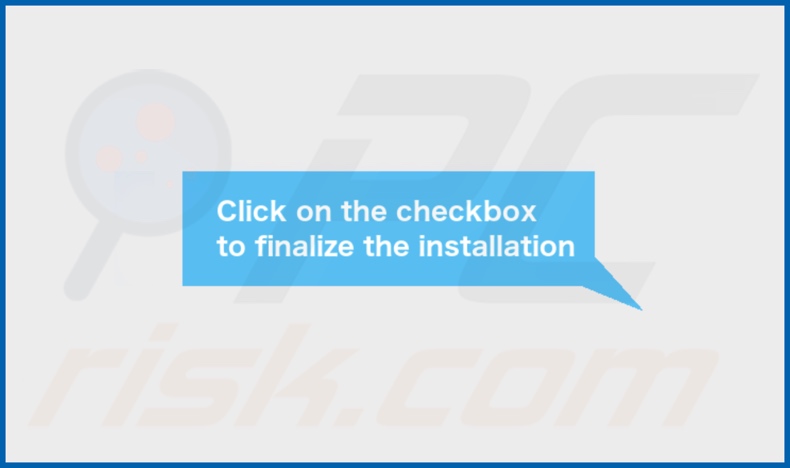
Installationsordner von HorizonLiving Adware:
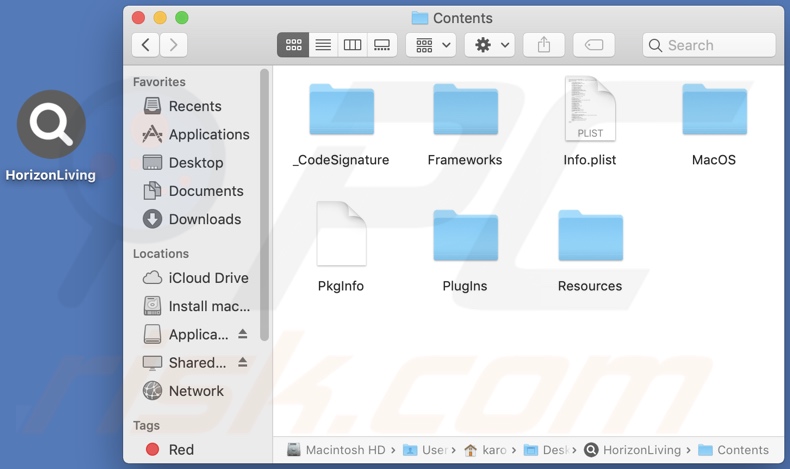
HorizonLiving Adware auf dem Safari Browser installiert:
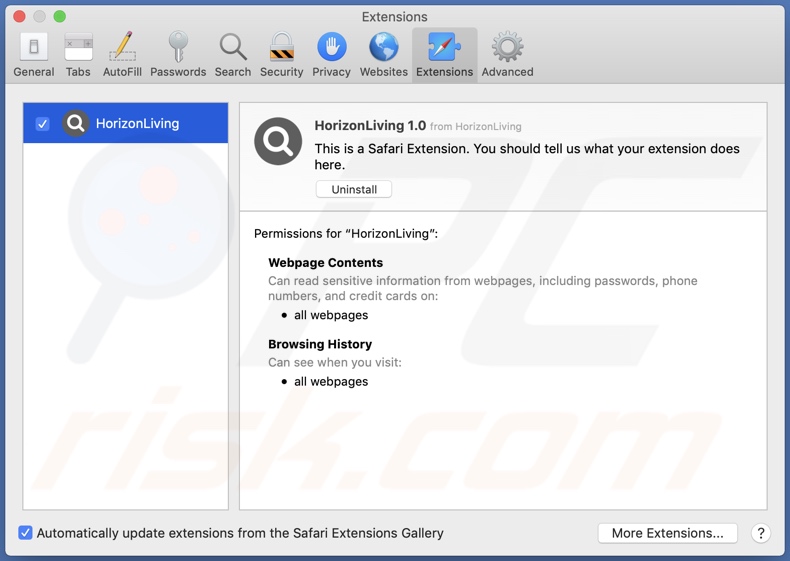
Umgehende automatische Entfernung von Malware:
Die manuelle Entfernung einer Bedrohung kann ein langer und komplizierter Prozess sein, der fortgeschrittene Computerkenntnisse voraussetzt. Combo Cleaner ist ein professionelles, automatisches Malware-Entfernungstool, das zur Entfernung von Malware empfohlen wird. Laden Sie es durch Anklicken der untenstehenden Schaltfläche herunter:
LADEN Sie Combo Cleaner herunterIndem Sie Software, die auf dieser Internetseite aufgeführt ist, herunterladen, stimmen Sie unseren Datenschutzbestimmungen und Nutzungsbedingungen zu. Der kostenlose Scanner überprüft, ob Ihr Computer infiziert ist. Um das Produkt mit vollem Funktionsumfang nutzen zu können, müssen Sie eine Lizenz für Combo Cleaner erwerben. Auf 7 Tage beschränkte kostenlose Testversion verfügbar. Eigentümer und Betreiber von Combo Cleaner ist RCS LT, die Muttergesellschaft von PCRisk.
Schnellmenü:
- Was ist HorizonLiving?
- SCHRITT 1. Mit HorizonLiving verwandte Dateien und Ordner von OSX entfernen.
- SCHRITT 2. HorizonLiving Werbung von Safari entfernen.
- SCHRITT 3. HorizonLiving Adware von Google Chrome entfernen.
- SCHRITT 4. HorizonLiving Werbung von Mozilla Firefox entfernen.
Das Video zeigt, wie man HorizonLiving Adware mit Combo Cleaner entfernt:
HorizonLiving Adware-Entfernung:
Mit HorizonLiving verwandte, potenziell unerwünschte Anwendung von Ihrem "Programme" Ordner entfernen:

Klicken Sie auf das Finder-Symbol Wählen Sie in dem Finder-Fenster "Anwendungen" aus. Suchen Sie im Anwendungsordner nach "MPlayerX", "NicePlayer" oder anderen verdächtigen Anwendungen und ziehen Sie sie in den Papierkorb.
Scannen Sie Ihren Mac auf verbleibende unerwünschte Komponenten, nachdem Sie die potenziell unerwünschte(n) Anwendung(en) entfernt haben, die Online-Anzeigen verursacht/verursachen.
LADEN Sie die Entfernungssoftware herunter
Combo Cleaner überprüft, ob Ihr Computer infiziert ist. Um das Produkt mit vollem Funktionsumfang nutzen zu können, müssen Sie eine Lizenz für Combo Cleaner erwerben. Auf 7 Tage beschränkte kostenlose Testversion verfügbar. Eigentümer und Betreiber von Combo Cleaner ist RCS LT, die Muttergesellschaft von PCRisk.
HorizonLiving Werbung bezogene Dateien und Ordner entfernen:

Klicken Sie auf das Finder Symbol aus der Menüleiste, wählen Sie Gehen und klicken Sie auf Zum Ordner gehen...
 Suchen Sie nach Dateien, die von werbefinanzierter Software erzeugt wurden im /Library/LaunchAgents Ordner:
Suchen Sie nach Dateien, die von werbefinanzierter Software erzeugt wurden im /Library/LaunchAgents Ordner:

Im Gehen zu Ordner...Leiste, geben Sie ein: /Library/LaunchAgents

Im "LaunchAgents" Ordner, suchen Sie nach allen kürzlich hinzugefügten, verdächtigen Dateien und bewegen Sie diese in den Papierkorb. Beispiele für Dateien, die von werbefinanzierter Software erzeugt wurden - "installmac.AppRemoval.plist", "myppes.download.plist", "mykotlerino.ltvbit.plist", "kuklorest.update.plist", etc. Werbefinanzierte Software installiert häufig mehrere Dateien zur gleichen Zeit.
 Suchen Sie nach Dateien, die von werbefinanzierter Software erzeugt wurden im /Library/Application Support Ordner:
Suchen Sie nach Dateien, die von werbefinanzierter Software erzeugt wurden im /Library/Application Support Ordner:

Im Gehen zu Ordner...Leiste, geben Sie ein: /Library/Application Support

Im "Application Support" Ordner, suchen Sie nach allen kürzlich hinzugefügten, verdächtigen Ordnern. Zum Beispiel "MplayerX" oder "NicePlayer" und bewegen Sie diese Ordner in den Papierkorb.
 Suchen Sie nach Dateien, die von werbefinanzierter Software erzeugt wurden im ~/Library/LaunchAgents Ordner:
Suchen Sie nach Dateien, die von werbefinanzierter Software erzeugt wurden im ~/Library/LaunchAgents Ordner:

Im Gehen zu Ordner Leiste, geben Sie ein: ~/Library/LaunchAgents
 Im "LaunchAgents" Ordner, suchen Sie nach allen kürzlich hinzugefügten, verdächtigen Dateien und bewegen Sie diese Ordner in den Papierkorb. Beispiele für Dateien, die von werbefinanzierter Software erzeugt wurden - "installmac.AppRemoval.plist", "myppes.download.plist", "mykotlerino.ltvbit.plist", "kuklorest.update.plist", etc. Werbefinanzierte Software installiert häufig mehrere Dateien zur gleichen Zeit.
Im "LaunchAgents" Ordner, suchen Sie nach allen kürzlich hinzugefügten, verdächtigen Dateien und bewegen Sie diese Ordner in den Papierkorb. Beispiele für Dateien, die von werbefinanzierter Software erzeugt wurden - "installmac.AppRemoval.plist", "myppes.download.plist", "mykotlerino.ltvbit.plist", "kuklorest.update.plist", etc. Werbefinanzierte Software installiert häufig mehrere Dateien zur gleichen Zeit.
 Suchen Sie nach Dateien, die von werbefinanzierter Software erzeugt wurden im /Library/LaunchDaemons Ordner:
Suchen Sie nach Dateien, die von werbefinanzierter Software erzeugt wurden im /Library/LaunchDaemons Ordner:

Im Gehen zu Ordner Leiste, geben Sie ein: ~/Library/LaunchDaemons
 Im "LaunchDaemons" Ordner, suchen Sie nach allen kürzlich hinzugefügten, verdächtigen Dateien. Zum Beispiel "com.aoudad.net-preferences.plist", "com.myppes.net-preferences.plist", "com.kuklorest.net-preferences.plist", "com.avickUpd.plist", etc., und bewegen Sie diese in den Papierkorb.
Im "LaunchDaemons" Ordner, suchen Sie nach allen kürzlich hinzugefügten, verdächtigen Dateien. Zum Beispiel "com.aoudad.net-preferences.plist", "com.myppes.net-preferences.plist", "com.kuklorest.net-preferences.plist", "com.avickUpd.plist", etc., und bewegen Sie diese in den Papierkorb.
 Scannen Sie Ihren Computer mit Combo Cleaner:
Scannen Sie Ihren Computer mit Combo Cleaner:
Wenn Sie alle Schritte in der richtigen Reihenfolge befolgt haben, sollte Ihr Mac frei von Infektionen sein. Um sicherzustellen, dass Ihr System nicht infiziert ist, scannen Sie es mit Combo Cleaner Antivirus. HIER herunterladen. Nach dem Herunterladen der Datei, klicken Sie auf das Installationsprogramm combocleaner.dmg. Ziehen Sie im geöffneten Fenster das Symbol Combo Cleaner auf das Symbol Anwendungen und legen Sie es dort ab. Öffnen Sie jetzt Ihr Launchpad und klicken Sie auf das Symbol Combo Cleaner. Warten Sie, bis Combo Cleaner seine Virendatenbank aktualisiert hat und klicken Sie auf die Schaltfläche „Combo Scan starten“.

Combo Cleaner scannt Ihren Mac jetzt auf Infektionen mit Malware. Wenn der Antivirus-Scan „Keine Bedrohungen gefunden“ anzeigt, heißt das, dass Sie mit dem Entfernungsleitfaden fortfahren können. Andernfalls wird empfohlen, alle gefundenen Infektionen vorher zu entfernen.

Nachdem Dateien und Ordner entfernt wurden, die von dieser werbefinanzierten Software erzeugt wurden, entfernen Sie weiter falsche Erweiterungen von Ihren Internetbrowsern.
HorizonLiving Werbung Startseiten und Standard Internetsuchmaschinen von Internetbrowsern:
 Bösartige Erweiterungen von Safari entfernen:
Bösartige Erweiterungen von Safari entfernen:
HorizonLiving Werbung bezogene Safari Erweiterungen entfernen:

Öffnen Sie den Safari Browser. Aus der Menüleiste wählen Sie "Safari" und klicken Sie auf "Benutzereinstellungen...".

Im Benutzereinstellungen Fenster wählen Sie "Erweiterungen" und suchen Sie nach kürzlich installierten, verdächtigen Erweiterungen. Wenn Sie sie gefunden haben, klicken Sie auf "Deinstallieren" Symbol daneben. Beachten Sie, dass Sie alle Erweiterungen sicher von ihrem Safari Browser deinstallieren können. Keine davon sind unabdingbar für die normale Funktion des Browsers.
- Falls Sie weiterhin Probleme mit Browserweiterleitungen und unerwünschter Werbung haben - Safari zurücksetzen.
 Bösartige Programmerweiterungen von Mozilla Firefox entfernen:
Bösartige Programmerweiterungen von Mozilla Firefox entfernen:
HorizonLiving Werbung bezogene Mozilla Firefox Zusätze entfernen:

Öffen Sie Ihren Mozilla Firefox Browser. In der oberen rechten Ecke des Bildschirms, klicken Sie auf das "Menü öffnen" (drei horizontale Linien) Symbol. Aus dem geöffneten Menü wählen Sie "Zusätze".

Wählen Sie den "Erweiterungen" Reiter und suchen Sie nach allen kürzlich installierten, verdächtigen Zusätzen. Wenn Sie sie gefunden haben, klicken Sie auf das "Entfernen" Symbol daneben. Beachten Sie, dass Sie alle Erweiterungen deinstallieren von Ihrem Mozilla Firefox Browser entfernen können - keine davon sind unabdingbar für die normale Funktion des Browsers.
- Falls Sie weiterhin Probleme mit Browserweiterleitungen und unerwünschter Werbung haben - Mozilla Firefox zurücksetzen.
 Bösartige Erweiterungen von Google Chrome entfernen:
Bösartige Erweiterungen von Google Chrome entfernen:
HorizonLiving Werbung bezogene Google Chrome Zusätze entfernen:

Öffnen Sie Google Chrome und klicken Sie auf das "Chrome Menü" (drei horizontale Linien) Symbol, das sich in der rechten oberen Ecke des Browserfensters befindet. Vom Klappmenü wählen Sie "Mehr Hilfsmittel" und wählen Sie "Erweiterungen".

Im "Erweiterungen" Fenster, suchen Sie nach allen kürzlich installierten, versächtigen Zusätzen. Wenn Sie sie gefunden haben, klicken Sie auf das "Papierkorb" Symbol daneben. Beachten Sie, dass Sie alle Erweiterungen sicher von Ihrem Google Chrome Browser entfernen können - keine davon sind unabdingbar für die normale Funktion des Browsers.
- IFalls Sie weiterhin Probleme mit Browserweiterleitungen und unerwünschter Werbung haben - Google Chrome zurücksetzen.
Häufig gestellte Fragen (FAQ)
Welchen Schaden kann Adware verursachen?
Adware gefährdet die Geräteintegrität und Benutzersicherheit. Sie kann die Surfqualität und Systemleistung verringern. Diese Software hat gewöhnlich datenverfolgende Fähigkeiten, welche sie zur Bedrohung der Privatsphäre von Benutzern macht. Darüber hinaus kann von Adware angezeigte Werbung betrügerisch/bösartig sein und ernste Probleme verursachen.
Was tut Adware?
Adware steht für werbeunterstütze Software. Sie wird entwickelt, um störende Werbekampagnen zu liefern. Mit anderen Worten, ermöglicht diese Software die Platzierung verschiedener Werbung auf besuchten Webseiten und/oder anderen Schnittstellen.
Wie erzeugen Adware-Entwickler Gewinne?
Die meisten Profite werden durch Partnerprogramme gemacht, indem Webseiten, Software, Produkte, etc. gefördert werden. Die Entwickler von Adware können durch das Anklicken von Werbung, Seitenbesuchen, Datei-Downloads, Produktkäufe, oder ähnliches, Provisionen erhalten.
Wird Combo Cleaner HorizonLiving Adware entfernen?
Ja, Combo Cleaner kann Geräte scannen und alle vorhandenen, Adware-artigen Anwendungen entfernen. Es sollte erwähnt werden, dass die manuelle Entfernung (ohne Hilfe von Sicherheitssoftware) nicht effektiv sein könnte. In einigen Fällen verbleiben, sogar nachdem die Adware selbst (manuell) entfernt wurde, Rückstände im System versteckt. Außerdem könnten diese Rückstände weiterlaufen und Probleme verursachen. Daher ist es unumgänglich, Adware gründlich zu entfernen.
Teilen:

Tomas Meskauskas
Erfahrener Sicherheitsforscher, professioneller Malware-Analyst
Meine Leidenschaft gilt der Computersicherheit und -technologie. Ich habe mehr als 10 Jahre Erfahrung in verschiedenen Unternehmen im Zusammenhang mit der Lösung computertechnischer Probleme und der Internetsicherheit. Seit 2010 arbeite ich als Autor und Redakteur für PCrisk. Folgen Sie mir auf Twitter und LinkedIn, um über die neuesten Bedrohungen der Online-Sicherheit informiert zu bleiben.
Das Sicherheitsportal PCrisk wird von der Firma RCS LT bereitgestellt.
Gemeinsam klären Sicherheitsforscher Computerbenutzer über die neuesten Online-Sicherheitsbedrohungen auf. Weitere Informationen über das Unternehmen RCS LT.
Unsere Anleitungen zur Entfernung von Malware sind kostenlos. Wenn Sie uns jedoch unterstützen möchten, können Sie uns eine Spende schicken.
SpendenDas Sicherheitsportal PCrisk wird von der Firma RCS LT bereitgestellt.
Gemeinsam klären Sicherheitsforscher Computerbenutzer über die neuesten Online-Sicherheitsbedrohungen auf. Weitere Informationen über das Unternehmen RCS LT.
Unsere Anleitungen zur Entfernung von Malware sind kostenlos. Wenn Sie uns jedoch unterstützen möchten, können Sie uns eine Spende schicken.
Spenden
▼ Diskussion einblenden